Vue入门
环境搭建
命令安装
sudo apt install nodejs # 安装node sudo apt install npm # 安装npm npm install --global vue-cli # 安装vue命令行工具 npm view jquery versions # 查看所有版本 npm install --save jquery@2.1.4 # 安装指定版本
创建新项目
npm install -g nrm nrm use cnpm vue init webpack project_name # 创建一个基于webpack模板的新项目 cd project_name cnpm install / npm install #安装依赖,在项目根目录下查找package.json,并安装所有依赖 npm run dev # 运行项目
解决npm的shasum check failed for错误
使用npm安装一些包失败,类似如下报错情况:
C:\Program Files\nodejs>npm update npm npm ERR! Windows_NT 10.0.14393 npm ERR! argv "C:\\Program Files\\nodejs\\node.exe" "C:\\Program Files\\nodejs\\node_modules\\npm\\bin\\npm-cli.js" "update" "npm" npm ERR! node v6.2.0 npm ERR! npm v2.14.19 npm ERR! shasum check failed for C:\Users\kuaima\AppData\Local\Temp\npm-18136-7181dc7d\registry.npmjs.org\npm\-\npm-4.0.5.tgz npm ERR! Expected: a9c3c00c3c5bd6b0538c71109e019afd9d5b1403 npm ERR! Actual: 229ee9303b213d8ad584a6d4f65b971874d5b0e9 npm ERR! From: https://registry.npmjs.org/npm/-/npm-4.0.5.tgz npm ERR! npm ERR! If you need help, you may report this error at: npm ERR! <https://github.com/npm/npm/issues> npm ERR! Please include the following file with any support request: npm ERR! C:\Program Files\nodejs\npm-debug.log
npm install 无响应解决方案 (来自体验盒子),均可解决 npm install 慢、npm install 无响应、npm install 无法安装的问题。
方法一:使用cnpm,用淘宝 NPM 镜像
cnpm -g --registry=https:registry.npm.taobao.org
上面这种镜像使用方式将配置写死,下次用的时候配置还在。 附:搜索镜像: http://cnpmjs.org
从 registry.npm.taobao.org 安装所有模块. 当安装的时候发现安装的模块还没有同步过来, 淘宝 NPM 会自动在后台进行同步, 并且会让你从官方 NPMregistry.npmjs.org 进行安装. 下次你再安装这个模块的时候, 就会直接从 淘宝 NPM 安装了.
安装模块 | $ cnpm install [name] 同步模块 | $ cnpm sync [moduleName]
注意:cnpm支持 npm 除了 publish 之外的所有命令,也就是不支持publish,当然这并不影响我们使用,publish时换回npm即可,这样也能解决npm install无响应的问题。
方法二:使用smart-npm,用淘宝NPM镜像
智能的 npm,让你在中国使用 npm 时,下载速度更快,使用更方便!
由于用 npm 时,默认它会访问国外资源,所以会非常卡,有时甚至会被墙。
smart-npm 可以在我们使用 npm install 时自动从国内的镜像下载资源,而在我们使用 npm publish 又能发布到官方的 registry 上。
安装:
如果 window 用户安装最新版本不成功的话,可以试试安装 smart-npm@1。这样做的原因是,
npm 的升级使得在 mac 上无法通过 bin 别名的方式覆盖原来的 npm, 只能通过先删除原来的 npm link 文件,再创建一个新的,但这种方式在 window 上可能会有问题。 所以,如果你是 window 用户,并且通过上面脚本无法安装成功的话,可以用下面脚本再试试。
npm install --global smart-npm --registry=https://registry.npm.taobao.org/
安装成功后默认会在你的 npm 用户配置文件 ~/.npmrc 中添加淘宝的 registry。
卸载
npm smart uninstall # 2.x.x 版本的 smart-npm 在卸载前需要先执行此脚本 npm uninstall --global smart-npm
注意:如果直接执行 npm uninstall 会导致找不到 npm 文件 Mac 或 Linux 用户可以使用下面命令恢复之前备份的
npm mv (whichnpm−original)(dirname $(which npm-original))/npm
使用
- 安装后系统的 npm 会被替换了,如果你要使用原生的 npm 命令,请用 npm-original 。
- 新的 npm 会自动根据你使用的命令切换 registry,当你使用 publish, config, adduser, star 等(click here to see more) 命令时,会强制使用官方的 registry https://registry.npmjs.org;当你使用其它命令时,都会使用淘宝的镜像https://registry.npm.taobao.org/。
- 如果要强制使用官方的 registry, 只要在命令后面加上 --npm 即可。比如: npm install jquery --npm,就会使用官方的 registry 去拉取 jquery。(当镜像没有及时更新时,用此会选项很有效)
- 如果要强制使用某个 registry 时,只要在命令后面添加 registry 参数即可。比如:npm install jquery --registry=https://r.cnpmjs.org,就会使用你指定的 registry 去拉取 jquery。
- 如果你想修改默认的淘宝镜像或者官方的 registry,可以在你的环境变量中添加这两个参数:NPM_OFFICIAL_REGISTRY,NPM_MIRROR_REGISTRY,以此来修改默认的官方 registry 和 淘宝镜像 registry。更多环境变量的配置请点击这里
方法三:使用nrm
nrm允许你快速地在如下 NPM 源间切换,现已支持now include: npm, cnpm, taobao,nj(nodejitsu), rednpm。注意:nrm只是一个源管理器,也不能使用publish命令。
安装
$ npm install -g nrm
示例
$ nrm ls npm ---- https://registry.npmjs.org/ cnpm --- http://r.cnpmjs.org/ * taobao - https://registry.npm.taobao.org/ nj ----- https://registry.nodejitsu.com/ rednpm - http://registry.mirror.cqupt.edu.cn/ npmMirror https://skimdb.npmjs.com/registry/ edunpm - http://registry.enpmjs.org/ $ nrm use cnpm //switch registry to cnpm Registry has been set to: http://r.cnpmjs.org/
使用
Usage: nrm [options] [command] Commands: ls List all the registries use Change registry to registry add [home] Add one custom registry del Delete one custom registry home [browser] Open the homepage of registry with optional browser test [registry] Show the response time for one or all registries help Print this help Options: -h, --help output usage information -V, --version output the version number
增加源 | nrm add [home]
删除源 | nrm del
测试速度 | nrm test
源码安装
node tar.xz 文件位置打开终端,如下
$ ls node-v11.8.0-linux-x64.tar.xz
分别在终端中执行如下命令, 先设置对应的变量,然后将二进制存档文件解压到 /usr/local/lib/nodejs 目录
VERSION=v11.8.0 DISTRO=linux-x64 sudo mkdir /usr/local/lib/nodejs sudo tar -xJvf node-$VERSION-$DISTRO.tar.xz -C /usr/local/lib/nodejs sudo mv /usr/local/lib/nodejs/node-$VERSION-$DISTRO /usr/local/lib/nodejs/node-$VERSION
设置 Node 环境变量
export NODEJS_HOME=/usr/local/lib/nodejs/node-$VERSION/bin
export PATH=$NODEJS_HOME:$PATH
刷新 profile 文件
. ~/.profile
测试安装结果(当前终端会看到安装成功,可以正常显示对应的安装版本,重新打开一个新的终端是提示没有安装成功的)
$ node -v v11.8.0 $ npm -v 6.5.0
创建 sudo 链接
sudo ln -s /usr/local/lib/nodejs/node-$VERSION/bin/node /usr/bin/node sudo ln -s /usr/local/lib/nodejs/node-$VERSION/bin/npm /usr/bin/npm sudo ln -s /usr/local/lib/nodejs/node-$VERSION/bin/npx /usr/bin/npx
重新打开一个终端测试 node npm npx 版本
$ node -v v11.8.0 w@w:~$ npm -v 6.5.0 w@w:~$ npx -v 6.5.0
vue项目环境搭建及一个简单的vue例子
版权声明:本文为CSDN博主「飞翔在蓝天下的蜂鸟」的原创文章,遵循 CC 4.0 BY-SA 版权协议,转载请附上原文出处链接及本声明。
原文链接:https://blog.csdn.net/qq_33036599/article/details/79656597
vue-cli脚手架的搭建步骤
首先,确定你的电脑上已经安装了nodejs,可以使用npm包管理器安装环境,如果还没有安装node环境,可参考我的另外一篇博客中提到的关于node的安装步骤 初识react之react+webpack+es6环境配置步骤整理 ,这里就不多说了。
1) 打开cmd命令窗口,切换到你要新建项目的文件夹下,此时可使用node -v检查node的版本,如果出现版本号则node已安装。
2) 使用以下命令全局安装
vue-cli npm install -g vue-cli
或者使用国内的淘宝镜像
npm install -g cnpm --registry=https://registry.npm.taobao.org
3)使用命令 vue init webpack vue-demo 搭建vue项目, “vue-demo” 是你的项目名称。
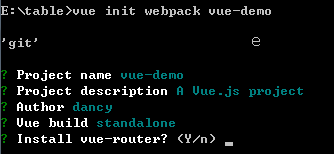
3) 配置需要安装的vue环境
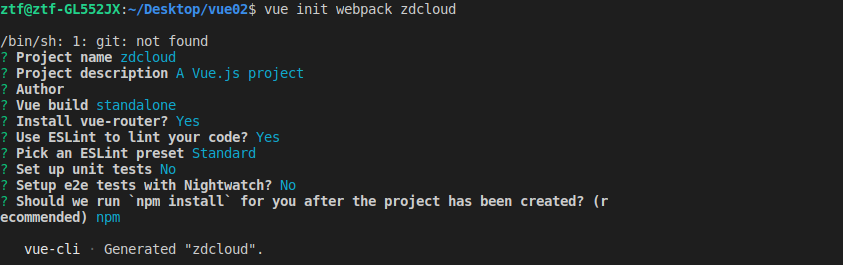
4) 以上步骤完成之后,项目目录结构如下图所示,其中的src目录下的文件,就是我们自己需要使用到的文件了。
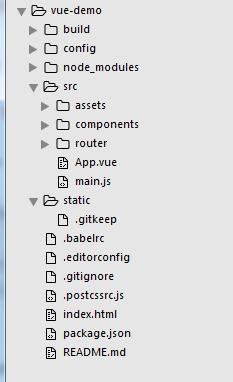
5) 执行 npm run dev 命令,启动项目
这时我们可以通过浏览器访问链接 http://localhost:8080 来访问项目了。这时页面如下图:
二、 一个简单的不能再简单的vue例子
这里,我们在已经搭建好的vue项目中,实现一个从项目已有的Hello World! 跳转至我们自己创建的Hello Vue组件页面的例子。
1) 首先,在已经搭建好的环境的components下新建一个vue文件,作为我们自己的vue组件。
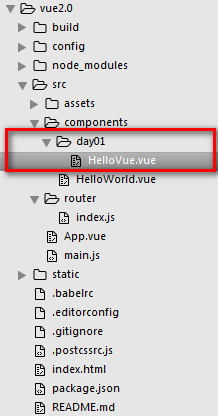
2) 然后在HelloVue.vue文件中添加以下代码,vue文件的格式分为三个模块,如下图所示,首先时template模板,然后是script标签及代码,最后是style样式。
<template> <div id="vue">Hello Vue.js! {{ message }}</div> </template> <script type="text/javascript"> export default { //这里需要将模块引出,可在其他地方使用 name: "HelloVue", data (){ //注意:data即使不需要传数据,也必须return,否则会报错 return { message: "啦啦啦啦啦" } } } </script> <style type="text/css"> #vue{ color: green; font-size: 28px; } </style>
3) 在项目搭建时生成的HelloWorld.vue文件中的template中添加一个链接,用于跳转至我们自己的组件内容。
关于 router-link 的使用,请参考 vue-router文档。
<h1>
<router-link to="day01">跳转至HelloVue</router-link>
</h1>
4)接着,我们修改项目中的router目录下的index.js文件,这是一个vue-router的简单应用。对于路由,我们一般会想到宽带安装时我们使用的路由器,这里的路由主要是为了定义页面之前的跳转。在router下的index.js文件中添加以下代码:
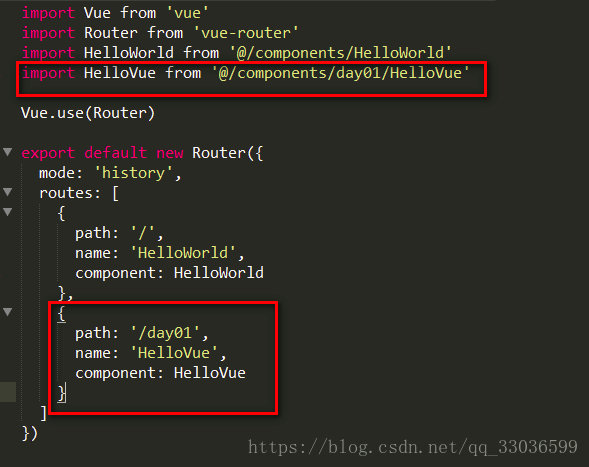
注意:这里的mode: 'history' 作用参考vue-router文档。
5) 最后,我们刷新浏览器就可以看到效果了。
问题汇总
Error: watch ENOSPC 的解决方案
watch需要监听很多文件的改动,但是fedora、ubuntu系统的文件句柄其实是有限制的,因此可以使用以下命令:
echo fs.inotify.max_user_watches=524288 | sudo tee -a /etc/sysctl.conf && sudo sysctl -p

location /assistantUI { alias /PycharmProjects/assistant/UI/dist/; index index.html index.htm; try_files $uri $uri/ /index.html; } location ^~ /assistant/ { proxy_pass http://127.0.0.1:9088; }
参考地址
安装node.js:https://www.jianshu.com/p/f3dad64d896a
阿里元开发文档:https://cloud.tencent.com/developer/devdocs



 浙公网安备 33010602011771号
浙公网安备 33010602011771号